许多c语言初学者都会选择使用dev
c++软件,这是一个windows环境喜爱的c/c++开发工具,它可以帮助用户简单轻松的完c语言编程工作,因此dev
c++软件吸引了不少用户前来下载使用,当用户在使用dev
c++软件时,想要创建一个新项目,却不知道怎么来操作实现,其实这个问题是很好解决的,用户直接按下ctrl+n快捷键即可新建项目,或者在菜单栏中依次文件、新建和项目选项,接着用户选择自己需要的项目类型,随后在打开的另存为窗口中设置好保存路径和文件名即可创建成功,那么接下来就让小编来向大家分享一下dev
c++创建新项目的方法教程吧,希望用户能够从中获取到有用的经验。
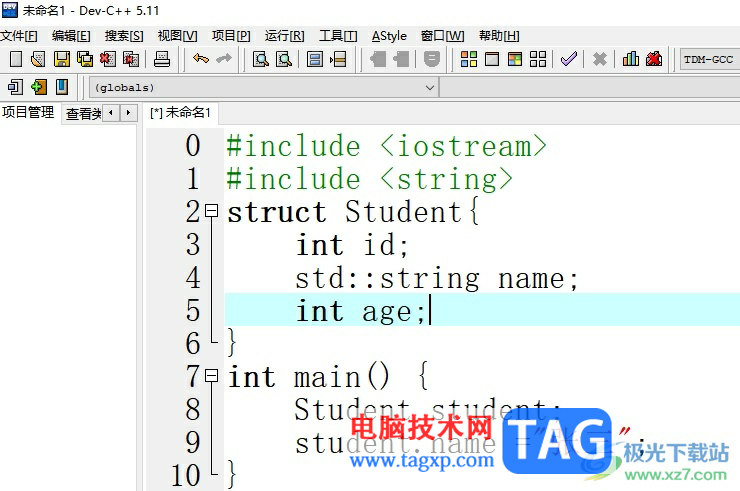
1.用户在电脑上打开dev c++软件,并来到代码的编辑页面上来新建项目
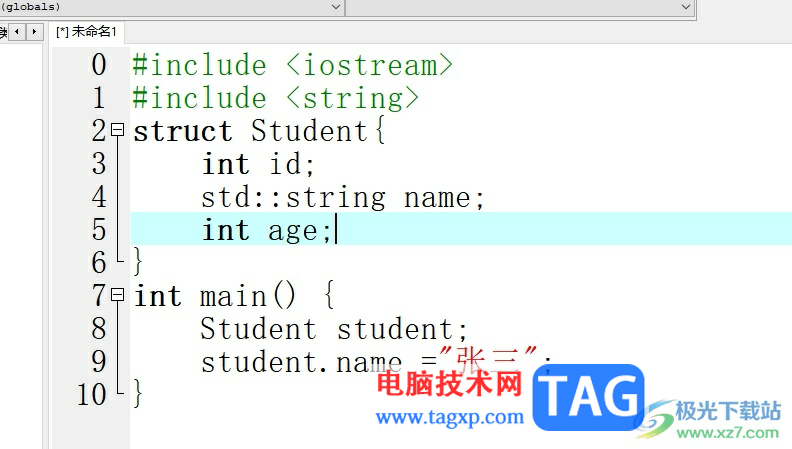
2.点击菜单栏中的文件选项,在弹出来的下拉选项卡中,用户选择其中的新建按钮
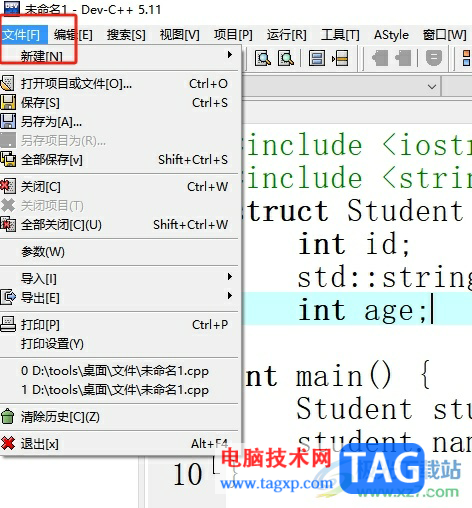
3.这时会在右侧显示出相关的选项卡,用户选择其中的项目选项即可
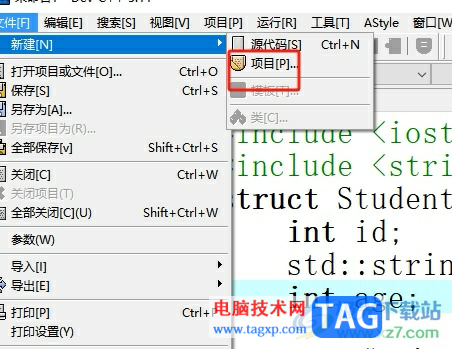
4.或者用户在工具栏中点击新建图标,在弹出来的下拉选项卡中选择项目选项
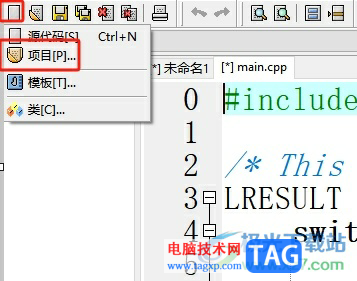
5.随后在打开的新项目窗口中,用户选择自己需要的项目类型后按下确定按钮
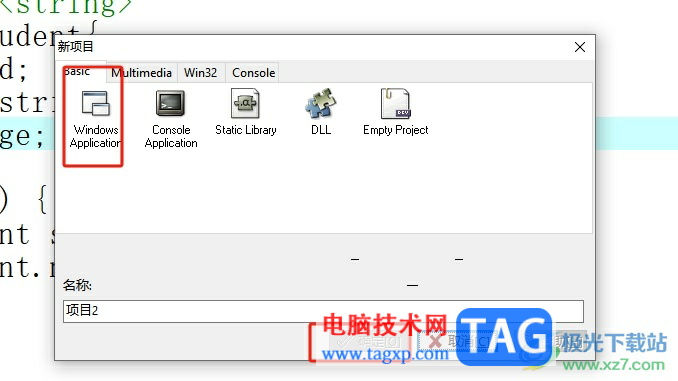
6.在打开的另存为窗口中,用户设置好保存路径后按下保存按钮
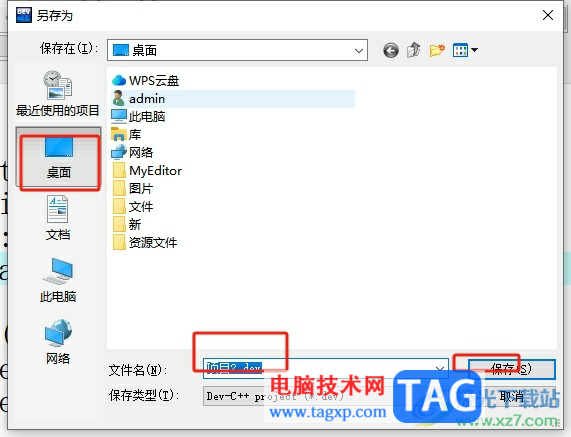
7.此时在页面上就可以看到成功创建的新项目了,如图所示
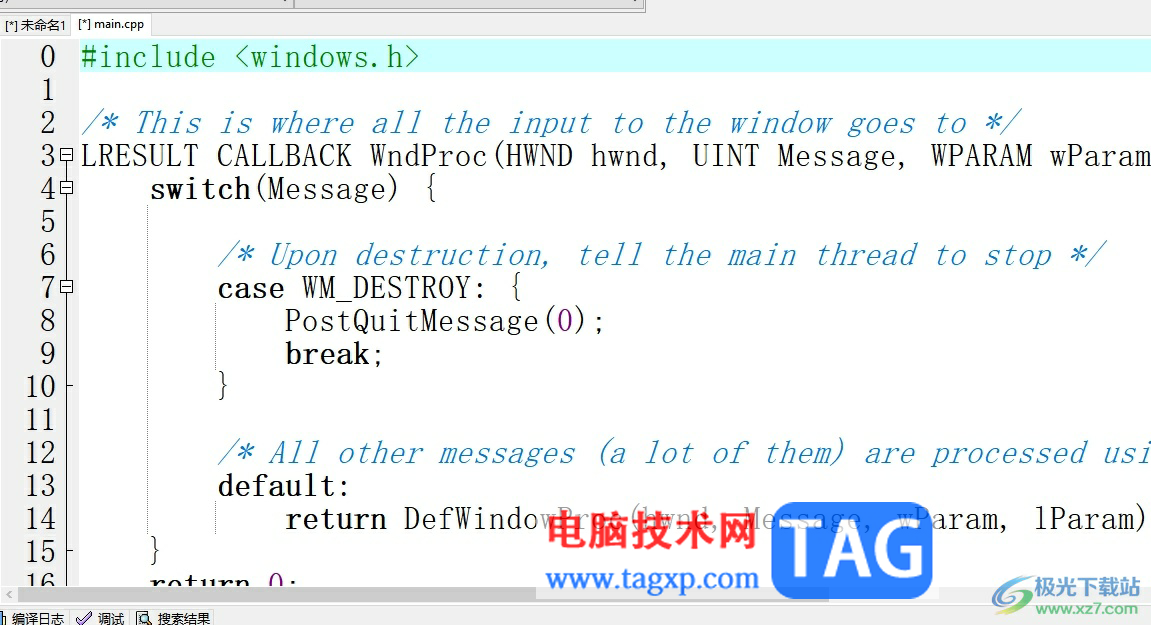
以上就是小编对用户提出问题整理出来的方法步骤,用户从中知道了只需要在菜单栏中点击文件、新建和项目选项即可解决问题,创建新项目的过程是很简单的,因此感兴趣的用户可以跟着小编的教程操作试试看,一定可以解决好这个问题的。
 关于液晶屏故障的解析:屏幕闪烁有哪些
关于液晶屏故障的解析:屏幕闪烁有哪些
液晶屏在日常使用中是最常见的显示设备,但不少用户在使用过......
 wps Word设置文档网格的方法
wps Word设置文档网格的方法
在WPS中,你可以进行各种文档的一个编辑和制作,当你需要进行......
 原神岻伽藏宝图怎么获得 岻伽藏宝图获取
原神岻伽藏宝图怎么获得 岻伽藏宝图获取
原神岻伽藏宝图怎么获得?岻伽藏宝图是鹤观岛上的一个珍贵的......
 小米13开启互传状态保护的教程
小米13开启互传状态保护的教程
手机不离身是当下最常见的现象,用户不管是去哪里或是干什么......
 基士得耶1120怎么进维修模式
基士得耶1120怎么进维修模式
许多办公室或者是学校一类的地方都在使用基士得耶的速印机,......

Bandizip是一款非常实用的压缩软件,该软件提供全面的压缩文件的格式,我们常用的压缩格式都是有提供的,同时我们在使用Bandizip的过程中,有时候我们需要在已经压缩之后的压缩包中添加压...

相信当前很多新手玩家还不知道unlocker是什么软件,为了帮助大家更好的认识unlocker软件,今天小编就专门为大家介绍了关于unlocker软件的相关内容哦,一起来看看吧。...
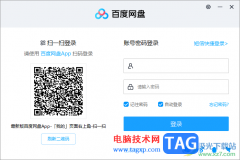
百度网盘中存放的功能是非常多的,且也十分的全面,不管你想要上传什么样的文件,那么你可以通过文件类型进行上传,并且在该软件中还可以使用到其他的一些工具,比如进行文档之间的转...
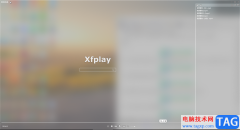
影音先锋这款软件中有很多强大的功能,比如我们可以设置播放记忆,设置循环模式,设置播放结束后的操作,设置截图等等。如果我们希望在影音先锋中启用播放记忆功能,小伙伴们知道具体...
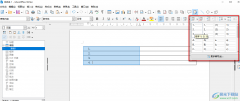
很多小伙伴在使用libreoffice软件创建或是编辑文本文档时,经常会需要对文档进行一些表格的设置,libreoffice中的功能十分的丰富,我们不仅可以在表格中插入文字、图片,还能对表格进行一键...

使用ae的用户都知道可以制作很多灯光效果,ae怎么模拟真实的灯光效果?下面是小编介绍的ae灯光层的使用技巧过程,有需要的小伙伴一起来下文看看吧,希望可以帮助到大家!...
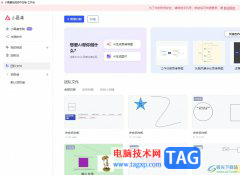
小画桌是一款在线协作白板软件,它可以让用户用在远程会议、在线授课或是头脑风暴等场景中,能够帮助用户提升办事效率,再加上小画桌为用户提供了一个无限的线上协作空间,让多个参与...

作为一款专业的页面设计和出版设计软件,InDesign软件为用户地来了强大且实用的设计工具,让用户可以用来完成杂志、报纸、书籍以及宣传册等出版物的制作,因此InDesign软件成为了热门的页...

谷歌浏览器是一款非常受欢迎的软件,该软件没有各种广告的打扰,使用起来也非常稳定,使用体验感非常好,很多小伙伴在需要时都会首选使用该软件。如果我们需要在电脑版谷歌浏览器中找...

腾讯视频是一款非常好用的视频软件,很多小伙伴在想要追剧看电影时,都会选择使用该软件。在腾讯视频中,如果我们希望在电脑版的腾讯视频中使用手机号进行登录,小伙伴们知道具体该如...
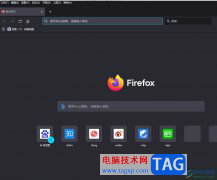
火狐浏览器作为一款自由且开放源码的网页浏览软件,它虽然体积小巧,却有着流畅快速的上网速度,让用户享受到优质的网页浏览服务,所以大部分用户的电脑上都会选择使用火狐浏览器,当...

什么是HP ePrint云打印相信不少小伙伴还是不太了解的,就是给自己的打印机发送一封邮件,打印机就会自动打印出邮件中的附件,这就是云打印技术,惠普打印机DeskJet2700怎么使用HPePrint云打印...
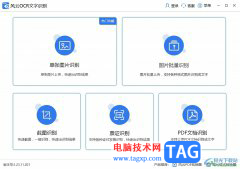
风云OCR文字识别是一款图片或各种扫描件中的文字识别成可编辑文字的软件,它拥有着丰富的功能,不仅可以把图片进行上传,提取其中的文字内容,还可以在软件外进行屏幕截图来进行文字扫...

近日有一些小伙伴咨询小编关于钉钉账号可以同时登陆两个手机呢?下面就为大家带来了钉钉账号同时登陆两个手机教程,有需要的小伙伴可以来了解了解哦。...
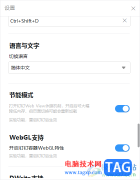
钉钉中提供了一个节能模式功能,当你经常使用钉钉进行办公的时候,那么我们选择将节能模式开启,可以大幅度降低内存占用,以及可以减少钉钉所消耗的一些电量,从而可以增长电脑使用的...